|
No olvides guardar tus trabajos de esta clase en tu pendrive |
INTRODUCCIÓN
Menú DATOS:
Si estas trabajando en excel 2007-, la ubicas en la opción Datos con la presentación siguiente:
Las planillas nos ofrecen un tratamiento especial a los datos contenidos en una tabla( Gestión de Bases de Datos), este consiste en considerarlos como una base de datos ( conjunto de datos extructurados en filas y columnas, ver sección materiales para detalles de los términos vinculados a bases de datos).
Existen varios programas para gestionar bases de
datos (Oracle,Access, SQL.FileMarker etc) sin embargo en nuestro caso todo
se reduce a considerarar las filas como nuestros REGISTROS y la primera fila
es
considerada
como la
que contiene
los diferentes CAMPOS(Nombres)
En Excel por ejemplo:
Ejemplo 1:

Figura 1
El rango A1:C9 conforma
una base de datos conformada por 3 campos, llamados Fecha,
Artículo y Cantidad,
y contiene 8 registros; el primer registro está conformado por los datos:
12/02/2003, Ejes dobles, 250.
Los campos pueden tener diferente naturaleza o tipo de dato: Literales
(como en caso de los nombres; también son literales los datos alfanuméricos),
Numéricos (los números), Lógicos
(que signifiquen verdadero o falso), y es bueno tener presente esto al momento
de realizar alguna acción sobre ese campo (por ejemplo, sumar en campo
que contiene Alfanuméricos).
Nota: Términos que deben tener significado: Registro: Campo, Tabla, Base de Datos.
Un gestor de base de datos es un programa que permite
introducir y almacenar datos, ordenarlos y
manipularlos. Organizarlos de manera significativa para que se pueda obtener
información no visible
como totales, tendencias o relaciones de otro tipo. Debe permitir en principio:
-Introducir datos
-Almacenar datos
-Recuperar datos y trabajar con ellos
Dada una base de datos, las planillas nos ofrecen servicios muy semejantes a un gestor de base de datos, considerando que se tiene un conjunto " pequeño de registros". Algunos de estos son presentados a continuación:
Funciones de base de datos
Se utilizan para realizar cálculos matemáticos
o estadísticos con registros seleccionados de una base de datos.
Por ejemplo, conocemos la función SUMA
que suma valores del rango indicado. En el caso de una base de datos tenemos
la función BDSUMA, que suma los valores
del rango indicado que cumplen con una determinada condición.
El formato general de una función de Base de Datos es:
NombreFunción (Rango de la Base de Datos; Campo o Columna; Criterio)
El significado de cada argumento lo explicaremos con el ejercicio siguiente
Ejercicio: Calculemos la cantidad de artículos que tienen relación con ejes.
En excel 2007: En el menú fórmulas , elegir insertar funciones:
Ahora, ubicados en la celda C10,
por ejemplo, escriba:
BDSUMA(A1:C9;3;D5:D6) el valor mostrado debiera
ser 360.
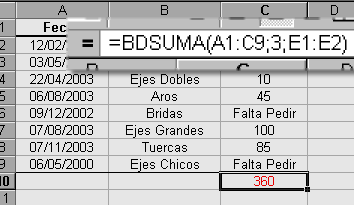
Es decir, que "a partir de nuestra base de datos de ejemplo, la cantidad total de artículos que son ejes (de cualquier tipo) es 360" (250+10+100). No se considera el dato Cantidad del registro de cuyo artículo es Ejes chicos, ya que el valor de esa celda no es numérico, y la función BDSUMA no considera dicho tipo de dato.
Criterios Complejos
En algunos casos, el criterio puede estar formado por más de dos celdas. Veamos algunos casos:
 |
Selecciona registros que en el CampoN1 tienen por valor Valor1 o Valor2 |
|
Selecciona registros que en el CampoN1 tienen el valor Valor1 y en el CampoN2 el valor Valor2. |
|
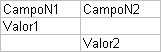 |
Selecciona registros que en el CampoN1 tienen el valor Valor1 o en el CampoN2 tienen el valor Valor2. |
Ordenar
Esta opción nos permite ordenar los registros
de la base de acuerdo al campo indicado. Existe la posibilidad de hacerlo por
varios campos, o sea, definir varios criterios de ordenación, especialmente
en el caso de existir varios registros con el mismo valor en la definición
del primer criterio. En todo caso, pueden definirse hasta 3 criterios de ordenación
para satisfacerlas necesidades del usuario.
Se sugiere que al ordenar se tenga cuidado en indicar el rango de la base de
datos, aunque Excel le sugiere en forma predeterminada la base de datos que
está usando.
Debe tenerse cuidado, por un lado, de no utilizar los botones Orden ascendente
y Orden descendente de la barra de herramientas que no permiten ordenar más
de un campo de forma correcta.
Filtro Automático
Esta opción nos permite seleccionar registros
sin tener que definir los criterios. Para hacerlo se marcan previamente la fila
que contiene los rótulos de los campos de la base. En el caso de nuestro
ejemplo marque la Fila 1 y en el menú
Datos elija Autofiltro.
La fila de rótulos queda así:

Figura 2
Ahora según sus requerimientos al hacer clic
sobre la flecha que aparece en cada campo puede definir el valor impuesto para
la selección.
En el ejemplo 1: seleccionar registros con fecha anterior al año 2003.
Al clickear la flecha del campo Fecha aparece un listado de opciones a elegir. Entre ellas, está la opción Personalizar..., que muestra el cuadro de diálogo Autofiltro personalizado (ver figura siguiente). Aquí se ha indicado la relación "es menor que" para el campo Fecha y 1/1/2003 como valor, para expresar una fecha anterior a 2003.
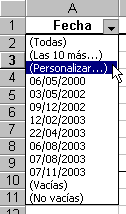
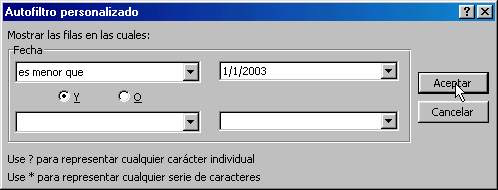
Figura 3
El resultado es el siguiente:
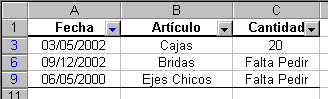
Figura 4
Notas:
- Estos registros sólo están seleccionados (ver marcas en azul
en el indicador de filas) y no deben ser considerados como un rango, a menos
que sea copiados en otro sector.
- Usando conectivos (Y u O)
podemos ampliar las posibilidades de selección.
- Para mostrar todos los registros (quitar los filtros) utilice: Datos
> Filtro > Mostrar
Todo.
Filtro Avanzado
En algunos el Filtro automático no resuelve nuestro problema, en estos casos conviene usar Filtro avanzado, que recurre a la noción de rango de criterios analizada anteriormente. Analicemos el siguiente caso:
Seleccionar los registros cuya Fecha sea anterior al 1/1/2003 o cuya Cantidad sea superior a 90.
Solución: En un sector de la hoja incluya el siguiente rango de criterio:
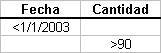
Figura 5
Ahora en el menú Datos > Filtro > Filtro Avanzado deberá responder al siguiente menú contextual siguiente:
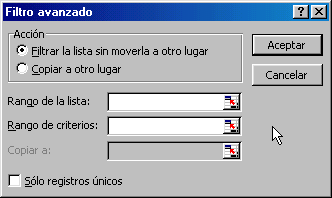
Figura 6
En Rango de lista escriba el rango que contiene la base de datos y en Rango de criterios, el que contiene lo indicado en la Figura 5.
Otros servicios asociados a bases de datos
Formulario
Esta opción nos permite manejar los datos de la base de datos a través
de un formulario
Como el de la figura 7
 figura 7
figura 7
El manejo de los datos en este caso se limita a :
- Ingreso de nuevos registros
- Eliminación de Registros
- Búsqueda por alguna condición
- Usando flecha de movimiento vertical se pueden visualizar los diferentes
registros.
Validación
Esta opción nos permite imponer restricciones al tipo de datos que
puede contener un rango, de esta manera se evita por ejemplo que en un campo
Fecha se ingrese un Texto.
Con esta opción cada vez que se ingrese un dato que no corresponde a
los definidos se emite un mensaje de advertencia.
En nuestro ejemplo para el campo Fecha los valores permitidos son: 1/1/1998
hasta 20/10/2004 .
Solución: Indicamos el campo fecha, rango(a1:a9) y ejecutando Datos>Validación
aparece el menú de la figura 8.
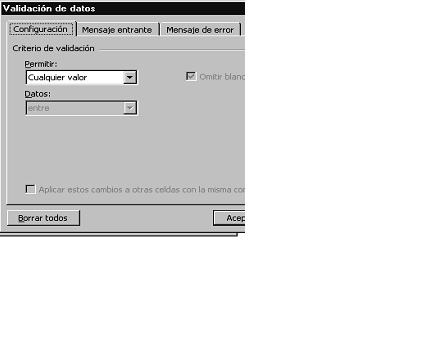 figura 8
figura 8
Básicamente en este menú se ingresa en la casilla Permitir el tipo de datos, en nuestro caso elegimos Fecha. Debe aparecer el siguiente menú.(figura 9)
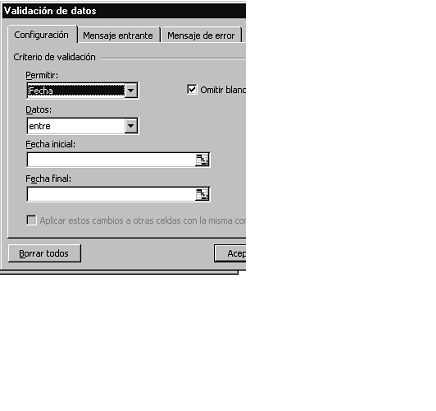 figura 9
figura 9
Que nos permite definir el rango permitido para nuestros datos de fechas.
En nuestro caso anotamos Fecha Inicial 1/1/1998 y Fecha final 20/10/2004.
Ahora al modificar la Fecha del artículo “ejes Grandes” por
13/10/2004 aparece el mensaje (figura 10):
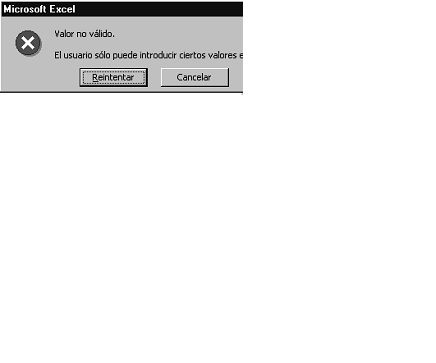 fugura 10
fugura 10
ACTIVIDADES
Utilizando como base de datos el archivo propuesto al hacer Clic Aquí:
Ordena sus registros de acuerdo criterio(s) por ti definidos.
Utiliza filtros automáticos y avanzados.
Valida datos de algunos de tus campos.